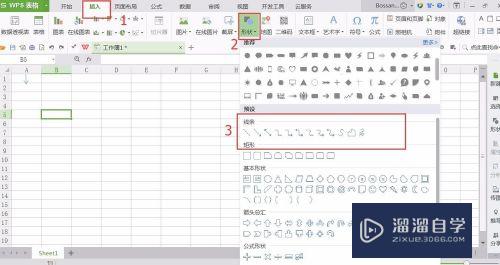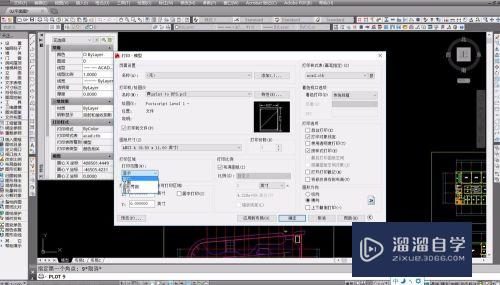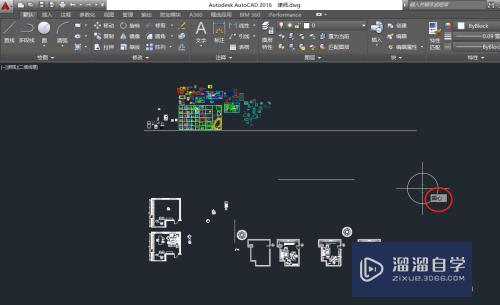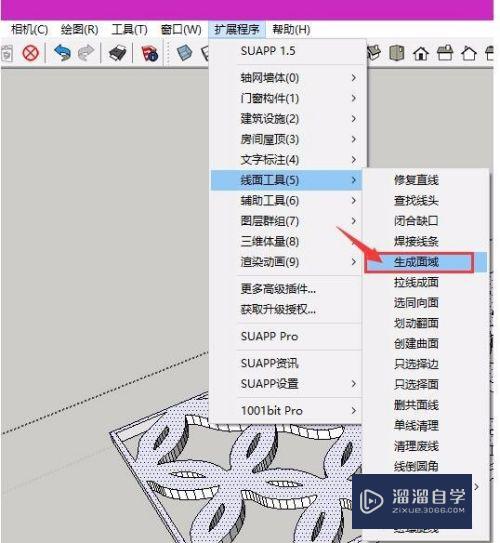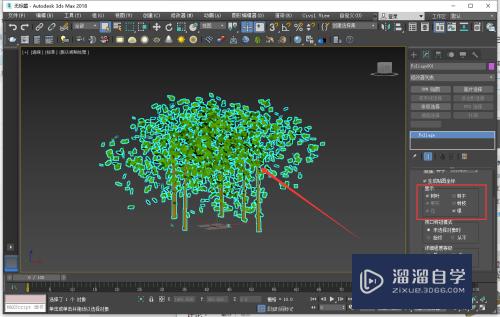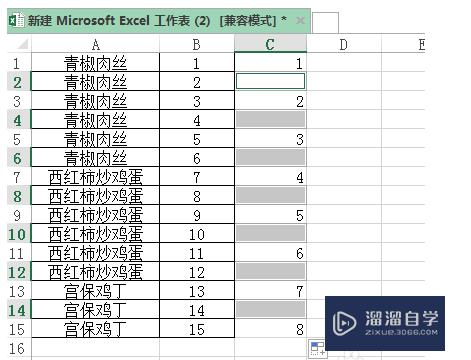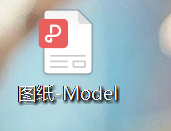Excel怎么反选或选择某项以外项优质
用Excel整理数据时。经常要对数据进行选择。可是选择的条件也各不相同。用新版本还好点。要用2003这种老版本的就有些麻烦了。那Excel怎么反选或选择某项以外项?这一操作我们经常会用到。一起来学习吧!
工具/软件
硬件型号:微软Surface Laptop Go
系统版本:Windows7
所需软件:Excel2016
方法/步骤
第1步
打开数据表。
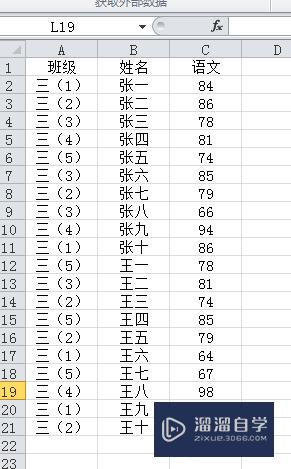
第2步
选中标题行。点击数据。筛选。
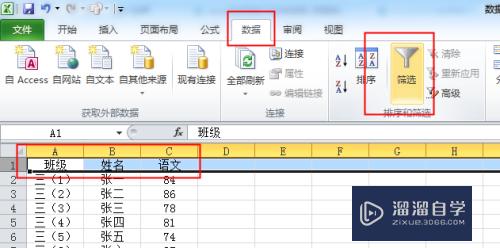
第3步
点击班级右边的下三角。
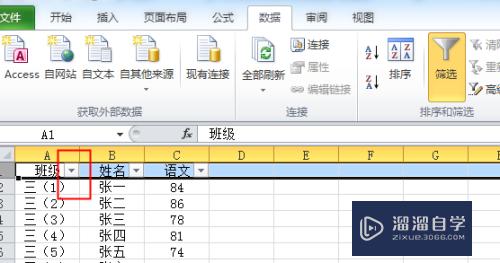
第4步
新版本是有选项的。
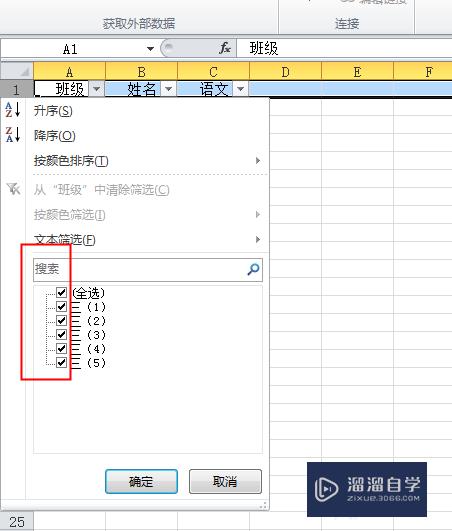
第5步
只要勾选需要的选项。确定。
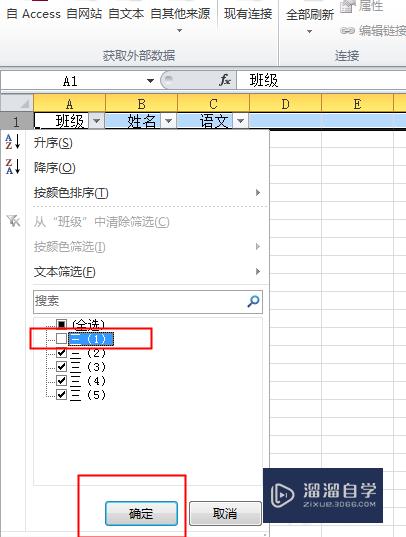
第6步
看除三(1)班的成绩选出来了。
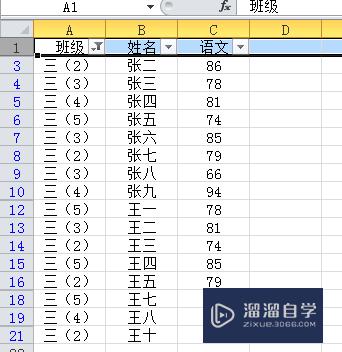
第7步
如果不是新版本或是没有选项。可以选点击三(1)班。
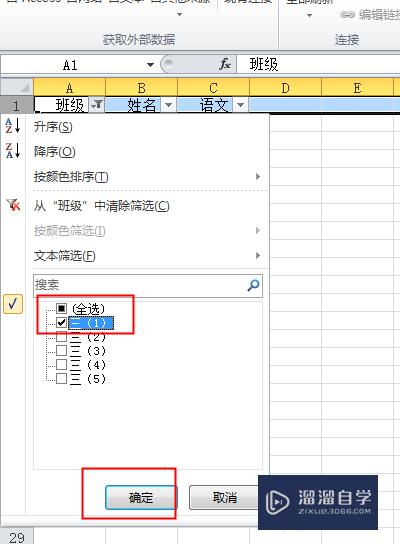
第8步
把三(1)班选择出来后。在后面单元加个三(1)班的标识。
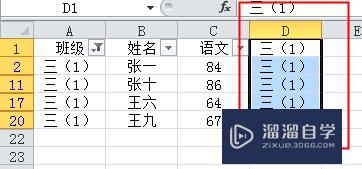
第9步
再回来。选中全部班级。
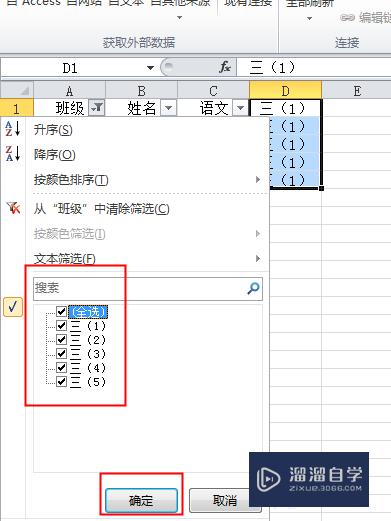
第10步
按上边操作把三(1)班也加上筛选标识。
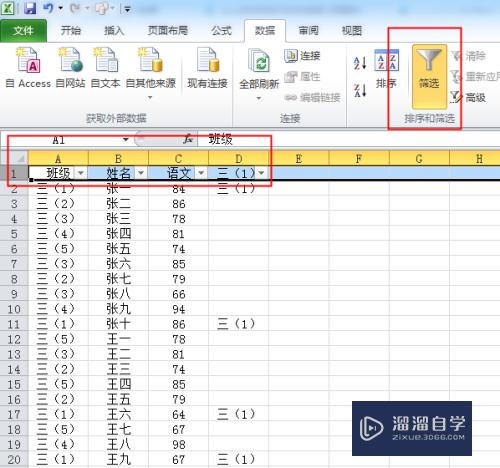
第11步
点击三(1)班右边的下三角。选择空白。
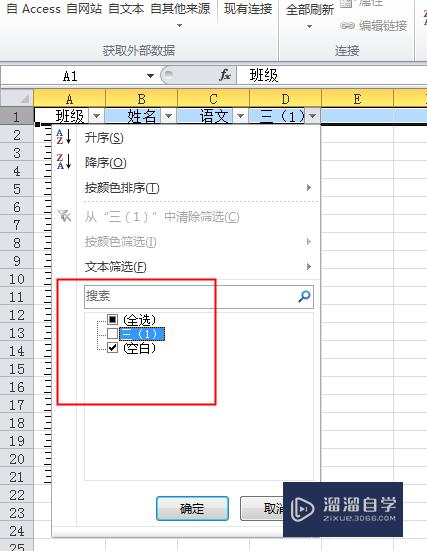
第12步
看除三(1)班的成绩也被选出来了。
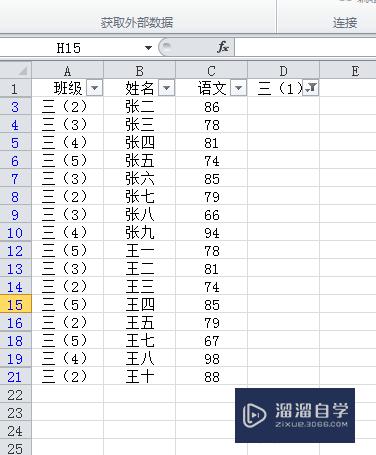
以上关于“Excel怎么反选或选择某项以外项”的内容小渲今天就介绍到这里。希望这篇文章能够帮助到小伙伴们解决问题。如果觉得教程不详细的话。可以在本站搜索相关的教程学习哦!
更多精选教程文章推荐
以上是由资深渲染大师 小渲 整理编辑的,如果觉得对你有帮助,可以收藏或分享给身边的人
本文标题:Excel怎么反选或选择某项以外项
本文地址:http://www.hszkedu.com/60623.html ,转载请注明来源:云渲染教程网
友情提示:本站内容均为网友发布,并不代表本站立场,如果本站的信息无意侵犯了您的版权,请联系我们及时处理,分享目的仅供大家学习与参考,不代表云渲染农场的立场!
本文地址:http://www.hszkedu.com/60623.html ,转载请注明来源:云渲染教程网
友情提示:本站内容均为网友发布,并不代表本站立场,如果本站的信息无意侵犯了您的版权,请联系我们及时处理,分享目的仅供大家学习与参考,不代表云渲染农场的立场!